O Pixpa possui um método extremamente flexível e versátil para permitir que você filtre os subitens da pasta. Isso é feito usando Tag. Você pode adicionar várias tags a qualquer subitem.
Os visitantes do seu site podem filtrar e visualizar as informações/conteúdos presentes na página da pasta. Por exemplo, sua pasta está exibindo imagens de diferentes categorias, usando tags, você pode permitir que os visitantes do seu site filtrem as imagens e visualizem as imagens de uma categoria específica (como animais, comida, flores, arquitetura)
Essa filtragem é temporária, então toda vez que um visitante chega na pasta, ele precisa filtrar e visualizar o conteúdo.
Veja uma pasta com tags de filtragem em ação.
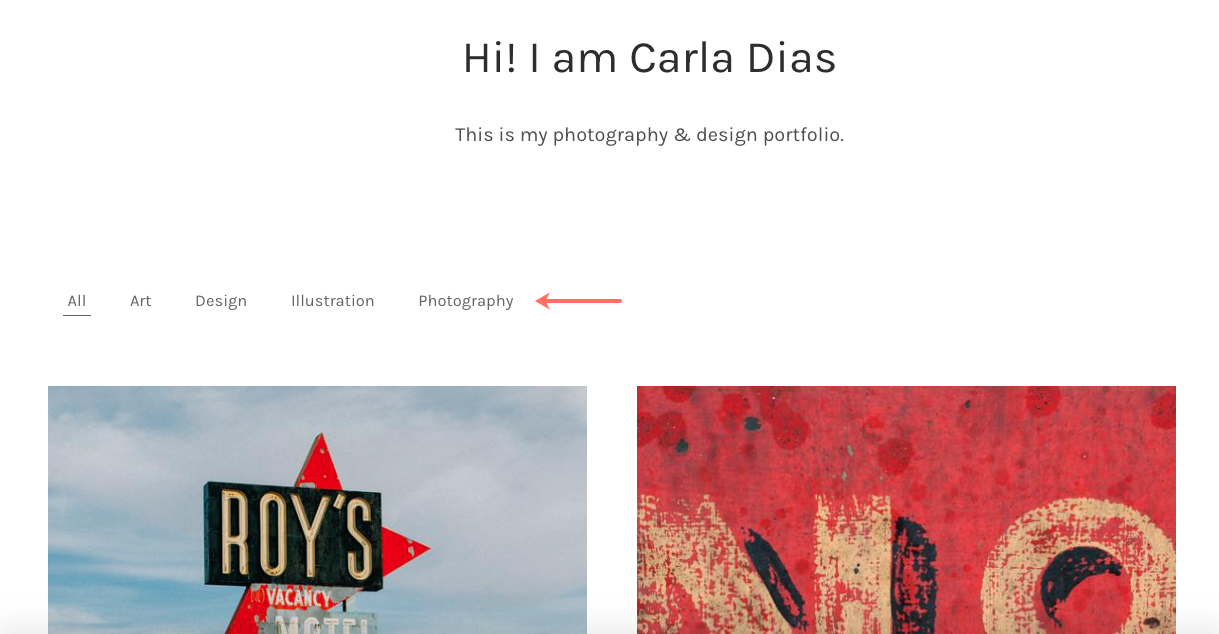
No exemplo acima, existem quatro tags: Arte, Design, Ilustração e Fotografia.
Neste artigo:
Etapas para habilitar o filtro por tags
Etapa 1: adicionar tags nos subitens da pasta
- Introduzir o dobrador título (1) na barra de pesquisa.
- Clique no dobrador (2) (onde você deseja habilitar tags) em Itens do Menu do Site.

- Agora você verá todos os subitens da pasta. Veja como adicionar itens em uma pasta específica.
- Mova o cursor para qualquer subitem e clique no botão ícone de três pontos (2) ao lado.
Selecionar Configurações (3).
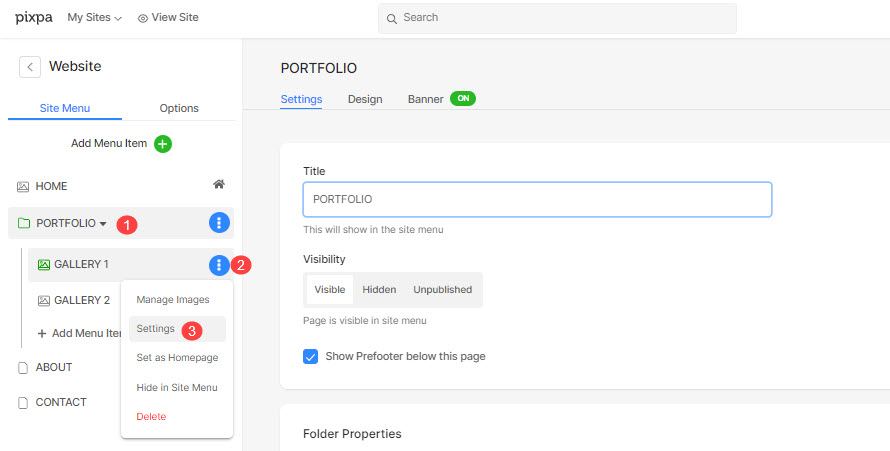
- Isso abrirá o Configurações galeria gaveta do lado direito. Role para baixo até ver o Tags opção. Adicione suas tags separadas por vírgulas.
- Neste exemplo, 'Fotografia' e 'Arte' são tags adicionadas à 'Galeria 1'.
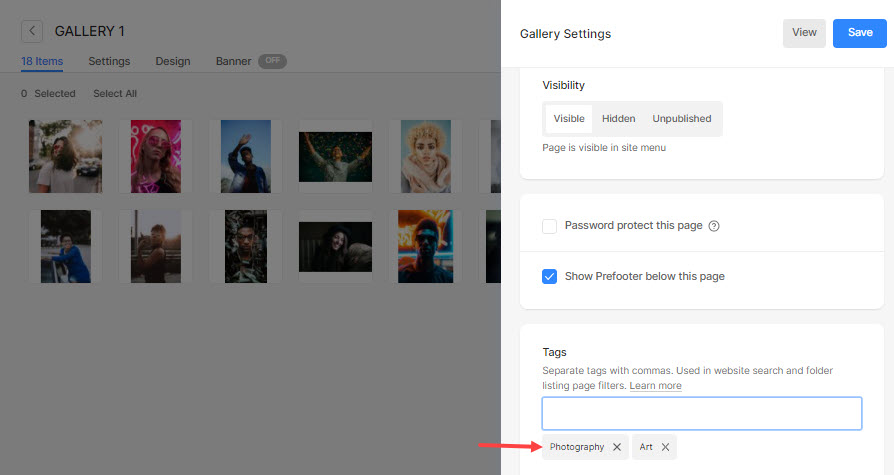
- Da mesma forma, você pode ir para a seção de configurações de cada subitem e adicionar tags. Você pode adicionar várias tags a cada subitem.
Etapa 2. Habilitar filtro por tags na pasta
- Depois de adicionar tags em todos os subitens da pasta, vá para o configurações da pasta.
- Então, clique no Design (1) aba.
- De Design De Pasta gaveta, escolha o Filtrar por tags (2) opção.
- Agora você verá a opção de selecionar o alinhamento (3) das etiquetas. Selecione Esquerda, Centro ou Direita.
- Salvar (4) suas mudanças.
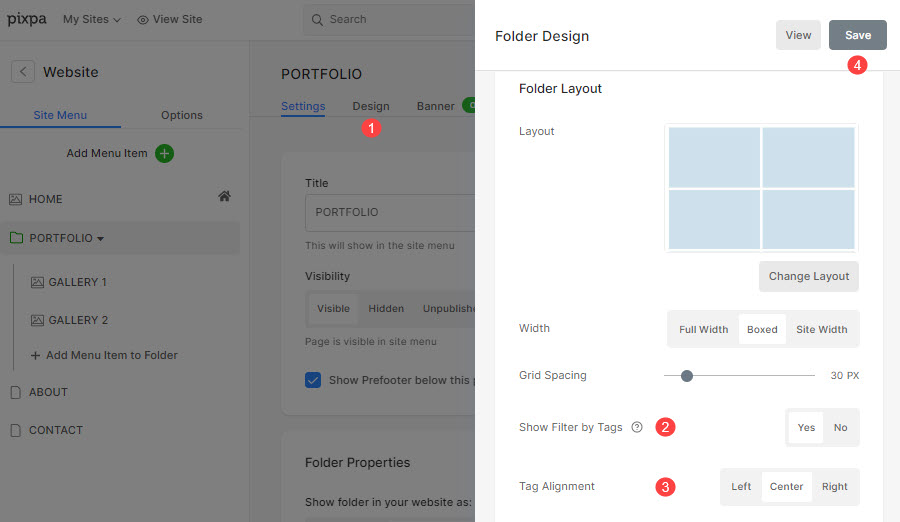
Voilá!! Agora, visualize sua pasta, você pode encontrar as tags (que você adicionou aos itens da pasta) na página de listagem de pastas.
